第13話 無料テーマCocoonはじめてみた

有料テーマ買いたいけど、まだ続けるかわからないし最初は無料テーマにしようかな。
無料テーマでCocoonってよくきくけど、すぐはじめられるの?
最初の記事をかいている途中で、こんなことを思ったことはありませんか?
本記事では、Cocoonを始めようとしてる初心者が、絶対につかえるようになる方法、
初心者にありがちなトラブル解決方法について解説します。
この記事のリアル性
実際に私がCocoonをダウンロードするときに、困ったこと・悩んだことをありのまま記事にしています。
それでは本編へGO!
目次
無料テーマ Cocoonとは
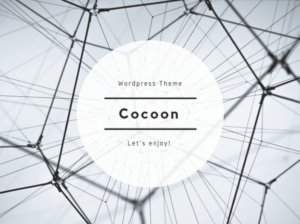
WordPressで無料の最優秀テーマ
Cocoonは、わいひらさんが開発された、高性能でデザイン性、SEO対策、モバイルフレンドリー、
高速化に最適なWordPressの無料テーマです。
簡単にいうと、有料テーマと変わらないくらい高性能な無料テーマです。正直無料なのが有り得ないくらい優秀です。
誰でもできるダウンロード方法
まず、Cocoonの公式サイトにいき、ここからダウンロードします↓
step
1Cocoonのホームページにいき、ダウンロードボタンをクリックします。
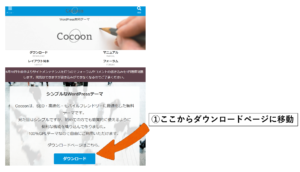
step
2最初に親テーマのダウンロードからします。
テーマには、親テーマと子テーマが存在します。
親テーマとは、絶対にいじってはいけない原本です。

ココに注意
Cocoonのアップデートがあった場合、親テーマで作成しているとデータがすべて消えてしまう恐れがあります。
step
3子テーマをダウンロードします。
子テーマとは、親テーマのコピーです。親テーマはオリジナルのため、あくまでもコピーの子テーマでは、編集や書き換えが可能です。

step
4親テーマのzipファイルと、子テーマのzipファイルがダウンロードされたらOKです。

これで、自分のPCにCocoonのダウンロード完了です。
ココがポイント
ファイル名:cocoon-master-2.1.2.1 ← 親テーマ
ファイル名:cocoon-child-master-1.1.1 ← 子テーマ
WordPressにインストールする方法
step
1WordPressのダッシュボードから
【外観】 ⇒ 【テーマ】 ⇒ 【新規追加】 ⇒ 【テーマのアップロード】 ⇒ 【ファイルの選択】 ⇒ 【親テーマのzipファイルをダブルクリック】 ⇒ 【今すぐインストール】 ⇒ 親テーマのインストール完了
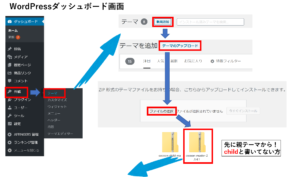
step
2テーマのページに戻る
【新規追加】 ⇒ 【テーマのアップロード】 ⇒ 【ファイルをの選択】 ⇒ 【子テーマのzipファイルをダブルクリック】 ⇒ 【今すぐインストール】 ⇒ 【子テーマのインストール完了】
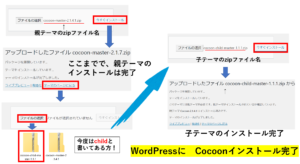
step
3インストールが完了すると、テーマに親テーマと子テーマが表示ます。
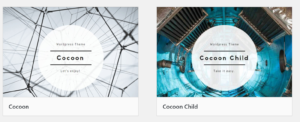
step
4青色の画像の子テーマを選択し有効化にします。
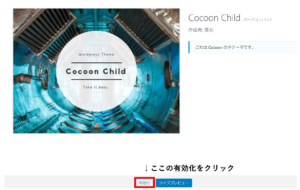
これでCocoonがWordPressで使用可能になります。
どうでしょうか。
簡単そうじゃないですか?
親テーマを有効化してしまったときの対処法
もしも仮に、親テーマを有効化してしまった場合は、一度Cocoonの親テーマも子テーマも削除しましょう。
↓WordPressでインストールしたテーマの削除方法
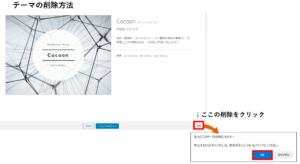
WordPressでCocoonのデザイン設定

サイトのデザイン変更
Cocoonでは、サイトのデザインを変更したいとき、スキンから変更します。
step
1Cocoon 設定からスキンを選択
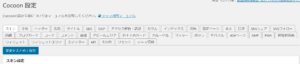
step
2スキン一覧から、自分がすきなデザインを選択
現在、全部で73種類のデザインがあります。(2020年6月7日)
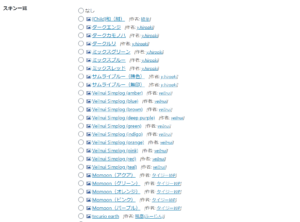
step
3デザインを選んでいるとき、赤丸にカーソルを合わせるとデザインのプレビューが確認できます。
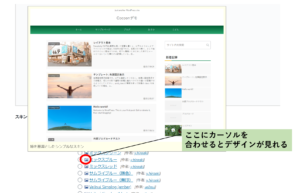
step
4すきなデザインを選択して、スキン画面の下の変更をまとめて保存をクリック
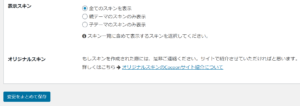
まとめ
いかがだったでしょうか?
この順序通りにすれば、必ずCocoonがインストールできると思います。
大事なことは、まず親テーマからダウンロードすること。
有効化するのは必ず子テーマということです。
有料テーマを買わなくても、Cocoonには十分な性能があると思います。
ココがおすすめ
ブログ初心者は、まずCocoonをダウンロードしていいと思います!
有料テーマを買おうか悩まれている初心者の方は、まずは、無料テーマでWordPressの使い方を勉強して、そのあとに有料テーマに変更されても良いんじゃないかなと思います。
【次の課題】
- はじめて作った記事のクオリティーとモチベーションについて
- Cocoonをつかってて、困ったことをまとめる
...次回 第14話 最初の記事をつくるまでにしたこと
もっと詳しく
初心者のための、記事の作成手順とアフィリエイトリンクの貼り方 続きを見る
記事書いてみようと思ったら
あれ?どんなふうに書いたらいいんだ?
ブログ書きやすい方法とかコツとかないのかな。
リンクとか貼ってみたいけど貼り方ってどうするんだろう。そんな悩みを簡単に解決!

参考【初心者向】簡単‼ 記事の作成手順とアフィリエイトリンクの貼り方

